Drakono amžius: inkviziciją iškart priėmė franšizės gerbėjai, tačiau tai nereiškia, kad tai žaidimas be problemų. Nors konsolės problemos dažniausiai buvo sprendžiamos, yra viena pasikartojanti kompiuterio problema, kurios, atrodo, nepavyksta išspręsti „Bioware“. Daugelis žaidėjų praneša, kad žaidimas nuklysta į darbalaukį be klaidos pranešimo. Kai kurie vartotojai praneša, kad tai įvyksta iškart po paleidimo, o kiti avariją gauna tik patekę į konkretų žaidimo regioną („Skyhold“).
Priežastys, kodėl „ Drakono amžius“: inkvizicija sutrinka darbalaukyje
Mes ištyrėme problemą, peržiūrėdami įvairias vartotojų ataskaitas ir jų rezoliucijas, kaip išspręsti problemą. Remiantis tuo, ką mums pavyko surinkti, yra keletas scenarijų, kurie, kaip žinoma, sukelia šią problemą:
- Trečiųjų šalių antivirusinė programa sugenda žaidimą . Remiantis įvairiomis vartotojų ataskaitomis, yra keletas trečiųjų šalių antivirusinių programų, kurios, kaip žinoma, sugadina žaidimą arba visiškai jį užblokuoja, o tai neleidžia paleisti.
- „Nvidia“ „3D Vision“ sugadina žaidimą - vienas iš „Nvidia“ atnaujinimų, galintis įgalinti 3D viziją palaikančiuose kompiuteriuose. Tačiau pranešama, kad dėl to žaidimas gali žlugti „SkyHold“ regione
- Integruotas „Origins“ meniu - „Origins“ platformoje yra įmontuotas meniu, kuris pagal numatytuosius nustatymus įgalinamas visose palaikomose programose. „Hoverer“ su „Dragon Age: Inquisition“ yra žinoma, kad šis meniu sukelia klaidos pranešimo gedimą.
- Grafikos nustatymai yra per daug ambicingi . Daugelis naudotojų pranešimų apie avarijos į darbalaukį elgesį pranešė, kad jie buvo ištaisyti po to, kai paveikti vartotojai nustatė grafikos parametrus į Automatinis .
- „VSync“ ir „Tesselation“ nustatymai žlugdo žaidimą - įtariama, kad įvyko avarija, yra du konkretūs grafikos nustatymai: „VSync“ ir „Tesselation“. Kai kurie vartotojai pranešė sustabdę avarijas nustatydami „Vsync“ į „Adaptive“ ir „Tesselation“ į „Medium“.
- „The Lunge“ klaida - tai iš esmės yra klaida, dėl kurios žaidimas sugenda, jei žaidėjas atnaujina savo personažą ar kompanioną į „ Jėgos be vargo“ įgūdį . Pranešama, kad dažniausiai tai būna su kukliomis GPU kortelėmis.
- Viršytas GPU ar RAM - kai kurie vartotojai pranešė, kad jiems pavyko visiškai sustabdyti avarijas, kai jie šiek tiek pagreitino savo RAM modulius ar GPU.
Jei šiuo metu stengiatės išspręsti šią problemą, šiame straipsnyje bus pateiktas patikrintų trikčių šalinimo veiksmų sąrašas. Žemiau yra sąrašas metodų, kuriuos patvirtina veiksmingi bent vienas vartotojas, susidūręs su ta pačia problema.
Norėdami gauti geriausius rezultatus, vadovaukitės toliau pateiktais metodais, kol gausite pataisą, efektyviai išsprendžiantį jūsų konkretaus scenarijaus problemą.
1 metodas: išjunkite trečiosios šalies antivirusinę apsaugą
Kaip rašoma įvairiuose naudotojų pranešimuose, problemą greičiausiai sukėlė trečiosios šalies antivirusinė programa (jei ją naudojate). Pasirodo, kad daugelis trečiųjų šalių AV sprendimų yra pernelyg apsaugoti ir blokuos išeinantį „Dragon Age: Inquisition“ ryšį, dėl kurio žaidimas sugestų.
Dauguma vartotojų praneša, kad AVG yra kaltininkas, sukeliantis problemą, tačiau labai tikėtina, kad yra ir kitų AV klientų, kurie sukels tą pačią problemą.
Atsižvelgiant į tai, apie ką pranešė labiausiai paveikti vartotojai, problemą galima išspręsti visiškai pašalinus trečiosios šalies programą, žaidimui ir „Origin“ klientui pridėjus saugos išimtį arba išjungus antivirusinę programą.
Atminkite, kad išimties pridėjimas prie trečiosios šalies AV bus skirtingas, priklausomai nuo to, kurią programinę įrangą naudojate. AVG galite pridėti saugos išimtį , eidami į Parinktys> Išplėstiniai nustatymai . Tada spustelėkite Išimtys iš kairės pusės meniu, ir spustelėkite Pridėti Exception . Tada eikite į priekį ir pridėkite žaidimo vykdomojo failo išimtį, o kitą - „Origin“ vykdomąjį failą.
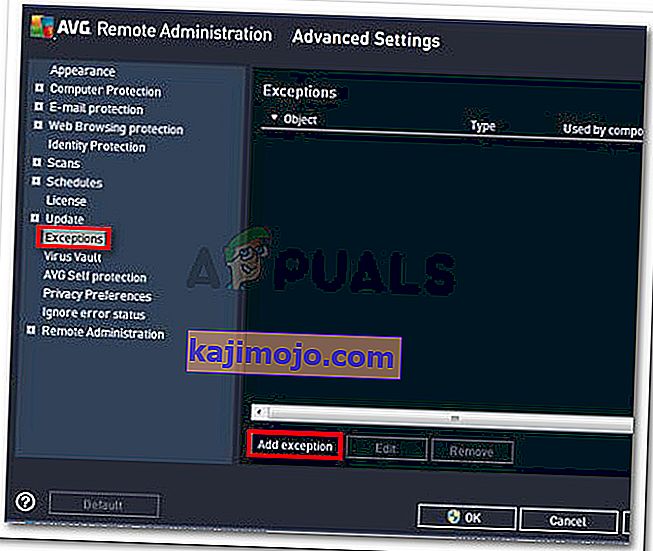
Kitas sprendimas yra visiškai pašalinti trečiosios šalies AV. Tai pageidautina, jei naudojate trečiosios šalies saugos paketą, kuriame yra išorinė užkarda - užkardos saugos taisyklės nebus išjungtos, jei išjungsite AV apsaugą realiuoju laiku. Vietoj to galite pabandyti pašalinti visus trečiosios šalies antivirusinės programos pėdsakus.
Jei šis metodas nebuvo pritaikytas jūsų situacijai arba jis neišsprendė problemos, pereikite prie kito toliau pateikto metodo.
2 metodas: išjunkite 3D matymą (jei taikoma)
Akivaizdu, kad kai kuriems vartotojams problema kilo dėl „Nvidia“ funkcijos, įtrauktos į kai kurias vaizdo plokštės tvarkykles. Remiantis įvairiomis vartotojų ataskaitomis, žinoma, kad problema kyla tiems vartotojams, kurie įdiegė naują „Nvidia“ tvarkyklę, vadinamą „ 3D Vision“ . Nors tai turėtų būti funkcija, leidžianti vartotojams žiūrėti „3D Blu-Rays“ iš kompiuterio, panašu, kad tai trukdo „ Dragon Age: Inquisition“ .
Kai kurie vartotojai, susidūrę su ta pačia problema, pranešė, kad problema buvo išspręsta iškart pašalinus tvarkyklę. Jei 3D Blu-ray filmams žiūrėti naudojate „3D Vision“, iš naujo įdiekite tvarkyklę, kai tik to prireiks
Čia yra trumpas „Nvidia 3D Vision“ tvarkyklės pašalinimo vadovas:
- Paspauskite „ Windows“ klavišą + R, kad atidarytumėte dialogo langą Vykdyti . Tada įveskite „ appwiz.cpl “ ir paspauskite Enter, kad atidarytumėte programas ir funkcijas.

- Programų ir funkcijų viduje slinkite žemyn per programų sąrašą, dešiniuoju pelės mygtuku spustelėkite „Nvidia 3D vision“ tvarkyklę ir spustelėkite Pašalinti .

- Vykdykite ekrane rodomus raginimus pašalinti tvarkyklę iš savo sistemos.
- Iš naujo paleiskite kompiuterį ir patikrinkite, ar problema išspręsta.
Jei problema vis dar neišspręsta, pereikite prie kito toliau pateikto metodo.
3 metodas: išjunkite integruotą „Origins“ meniu (jei taikoma)
Jei žaidimą atsinešėte per „Origin“, nepamirškite, kad „EA“ platformoje yra įmontuotas meniu, kuris, kaip žinoma, kelia problemų dėl daugybės žaidimų. Pora vartotojų pranešė, kad jų atveju kaltininkas buvo nustatytas žaidimo „Origins“ meniu. Po to, kai jie išjungia integruotą meniu, atsitiktinės avarijos be klaidų pranešimų visiškai sustojo.
Čia pateikiamas trumpas vadovas, kaip išjungti „Origin In-Game“ meniu:
- Atidarykite kilmės klientą ir įdėkite savo vartotojo duomenis, kad prisijungtumėte prie savo EA paskyros.
- Pagrindiniame „Origin“ meniu spustelėkite „ Application Settings“ , tada spustelėkite skirtuką „ Origin In-Game “.
- Galiausiai perjunkite jungiklį, susietą su „ Enable Origin In-Game“, išjungimu .

Jei tai nebuvo veiksminga arba netaikoma, tęskite toliau nurodytą metodą.
4 metodas: perkelkite grafikos parametrus į automatinį
Kai kurie vartotojai, atsitiktinai pasirinkę „Dragon Age“: „Inquisition“ sugedo be klaidos pranešimo, pranešė, kad problema buvo išspręsta, kai jie sušvelnino grafikos parametrus. Akivaizdu, kad priversti sistemą paleisti žaidimą „ Ultra“ ar „ High“ gali sukelti netikėtų gedimų, jei jūsų mašina negali išlaikyti pastovaus kadrų.
Kai kurie panašioje situacijoje esantys vartotojai pranešė, kad problema buvo išspręsta visiškai nustačius grafikos parametrus į Automatinis . Šis nustatymas nustatys grafikos parametrus pagal jūsų sistemos galimybes, o tai užtikrina, kad žaidimas nesutrūktų dėl išteklių negalėjimo. Norėdami tai padaryti, eikite į žaidimo parinktis ir nustatykite bendrą grafikos kokybę į „ Automatinė“ .
Jei žaidimas vis dar stringa po to, kai grafiką nustatote į automatinę, pereikite prie kito toliau pateikto metodo.
5 metodas: „VSync“ pakeitimas į adaptyvųjį ir „Tesselation“ į vidutinį
Jei automatinis grafikos reguliatorius negalėjo ištaisyti klaidos, pabandykime tai padaryti rankiniu būdu. Kai kurie vartotojai, susidūrę su avarija darbalaukyje be klaidos pranešimo, pranešė, kad jiems pavyko sukonfigūruoti „ Dragon Age: Inquisition“, kad sustabdytų gedimą keisdami du pagrindinius grafikos parametrus.
Kaip paaiškėjo, „ Tesselation“ ir „ VSync“ dažnai yra atsakingos už avarijas darbalaukyje - tai dar labiau būdinga „Nvidia Graphics“ kortelėms. Akivaizdu, kad kai kuriems vartotojams pavyko visiškai pašalinti strigtis nustatant „ Tesselation“ į „ Medium“, o „ VSync“ - į „ Adaptive“ .
Jei šis metodas nebuvo veiksmingas, pereikite prie kito toliau pateikto metodo.
6 metodas: „Lunge“ ir „Slash“ galimybės išjungimas
Jei taip toli pasiekėte be rezultato, yra tikimybė, kad patirsite šį keistą elgesį dėl klaidos, kurią žaidimo gerbėjai pavadino „Lunge“ klaida. Kai kuriems vartotojams avarija į darbalaukį be klaidos pranešimo įvyksta tik tada, kai pagrindinio veikėjo ar bet kurio iš vakarėlyje esančių kompanionų įgalinti įgūdžiai „ Jėgų nesuvaržymas“ .
Nors EA šiuo klausimu tylėjo, gerbėjai spėja, kad avarijos yra susijusios su tuo, kaip įgūdžių animaciją apdoroja tam tikros vaizdo plokštės.
Jei laikotės visų anksčiau nurodytų metodų, vis tiek susiduriate su šiomis strigtimis. Pažiūrėkite, ar jūs ar kuris nors jūsų draugas, kurį pasiimate savo vakarėlyje, naudojasi be pastangų . Jei turite, gerbkite ir venkite „ Effortless Lunge“ - vis tiek galite naudoti „ Lunge“ ir „Slash “ pasirinkdami kitą atnaujinimą.
Jei šis metodas neveikė arba netinka jūsų personažui ar draugams, pereikite prie kito toliau pateikto metodo. Bet jei nenorite išjungti šios galimybės, neturėtumėte nė vieno savo personažo atnaujinti „Efortless Lunge“, kad nereikėtų atsisakyti „Lunge and Slash Ability“.
7 metodas: Atminties arba GPU spartinimas
Kaip užsiminė daugelis vartotojų, ši problema taip pat gali būti susijusi su jūsų RAM. Jei anksčiau užmynėte atmintį, galbūt norėsite grįžti į numatytuosius nustatymus arba net šiek tiek juos sugadinti ir pamatyti, ar strigtis nesibaigia.
Apie šį elgesį dažnai pranešama naudojant RAM atmintines, kurių numatytasis dažnis yra žemas (800 MHz arba 1000 MHz). Jei šis scenarijus jums tinka, dar kartą užfiksuokite savo RAM modulius ir patikrinkite, ar strigtys nesibaigia.
Kadangi jūsų RAM dažnis viršija jūsų pagrindinės plokštės gamintoją, mes negalime jums pasiūlyti galutinio vadovo. Tačiau šie pakeitimai atliekami iš BIOS nustatymų. Populiariausiame BIOS nustatymų meniu galite modifikuoti atminties dažnius, eidami į Išplėstinės mikroschemų rinkinio funkcijos > FSB ir atminties konfigūracija .
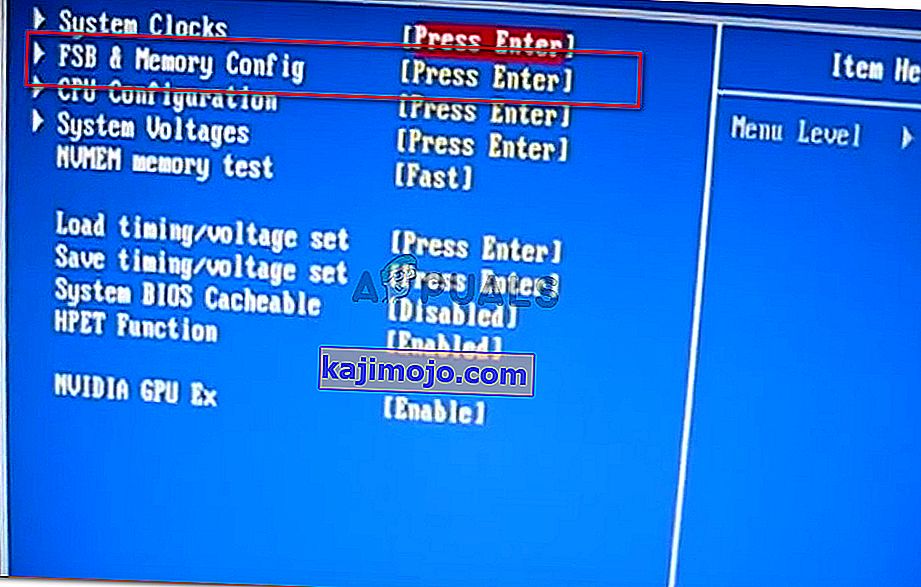
Turėkite omenyje, kad kai kuriems kitiems vartotojams pavyko sustabdyti darbastalio gedimus, pagreitinant GPU (pašalinant ~ 50 MHZ iš laikrodžio greičio). Pranešama, kad tai taip pat sėkmingas GPU taisymas, kuris buvo gamykliniu būdu viršytas.
Įspėjimas: Jei niekada nieko neįjungėte, primygtinai rekomenduojame neeksperimentuoti su skirtingais atminties ar GPU dažniais.
8 metodas: „Blackwall“ išjungimas
Tai gali pasirodyti keista daugumai vartotojų, tačiau „Dragon Age Inquisition“ avarijos įvyko vartotojui, nes jie savo partijoje pasirinko „Blackwall“ ir, matyt, avarijos įvyko kovojant su vorais oloje. Todėl, jei tam tikru momentu susiduriate su dažnomis avarijomis, pabandykite pakeisti savo šalies herojus ir pasirinkti kitą. Šis klausimas buvo išspręstas vietoj „Blackwall“ pasirinkus Dorianą.
Be to, jei turite įgalintus bandymus, išjunkite juos ir taip pat atsikratykite CE prieš keliaudami, nes tai pranešė, kad kai kuriems vartotojams problema išspręsta.
9 metodas: ištrinkite žaidimo talpyklą
Talpyklą DAI saugo, kad sutrumpintų įkėlimo laiką ir optimizuotų bendrą žaidimo paleidimą, tačiau kartais jis gali būti sugadintas ir žaidimas gali sugesti bandant įkelti sugadintą talpyklą. Laimei, talpykla automatiškai atkuriama, jei ji ištrinama, kad galėtume labai lengvai atsikratyti šios sugadintos talpyklos. Už tai:
- Paspauskite „Windows“ + „E“, kad paleistumėte „File Explorer“ ir eitumėte į šį kelią.
C: \ Users \ Documents \ BioWare \ Dragon Age Inquisition \ talpykla
- Patekę į šį aplanką, paspauskite klaviatūros klavišus „CTRL“ + „A“, tada paspauskite „Shift“ + „Delete“ mygtukus.
- Patvirtinkite visus ekrane rodomus raginimus, o talpykla turėtų būti ištrinta.
- Paleiskite savo žaidimą ir patikrinkite, ar „Crashing“ problema jau išspręsta.
Pastaba: Be to, įsitikinkite, kad nustatėte „Mantle“ įkeliant žemiausius nustatymus, nes aukšti „Mantle“ nustatymai gali sukelti avariją daugeliui vartotojų, o uždėjus juos į žemiausius, kai kurie išsprendžia problemą.
10 metodas: paleidimo nustatymų keitimas
Kai kurie vartotojai susidūrė su kritimu be klaidų, jei jų žaidimas neturėjo jam suteiktų administravimo privilegijų. Žaidimui gali prireikti administratoriaus leidimų, kad būtų galima pasiekti kai kuriuos sistemos failus, o jei jis nepateikiamas, paleisties metu jis gali sugesti. Be to, žaidimas gali būti nesuderinamas su kai kuriomis „Windows“ versijomis.
- Paspauskite „Windows“ + „E“, kad paleistumėte „File Explorer“ ir eitumėte į žaidimo diegimo aplanką.
- Dešiniuoju pelės mygtuku spustelėkite pagrindinį DAI vykdomąjį failą ir pasirinkite „Ypatybės“.
- Spustelėkite skirtuką „Suderinamumas“ ir pažymėkite žemiau esantį laukelį „Vykdyti kaip administratorius“ .

- Taip pat patikrinkite mygtuką „ Paleisti šią programą suderinamumo režimu “ ir išskleidžiamajame meniu pasirinkite kitą „Windows“ versiją.
- Išsaugokite nustatymus ir išeikite iš šio lango.
- Patikrinkite ir pažiūrėkite, ar tai išsprendžia jūsų žaidimo problemą.
Kiti dalykai, kuriuos reikia padaryti:
- Būtinai atnaujinkite savo „BIOS“, jei tai sukelia darbastalio gedimą.
- Bandote pašalinti naujausius naujinimus.
- Naujovinkite į „Windows 10“, jei susiduriate su šia problema kitose „Windows“ versijose.
- Būtinai išjunkite „Nvidia Geforce Experience“ optimizavimo paslaugą ir bet kurią kitą optimizavimo programinę įrangą.
- Nepamirškite pašalinti ir iš naujo įdiegti visų modifikacijų, pataisų ir žaidimo.




